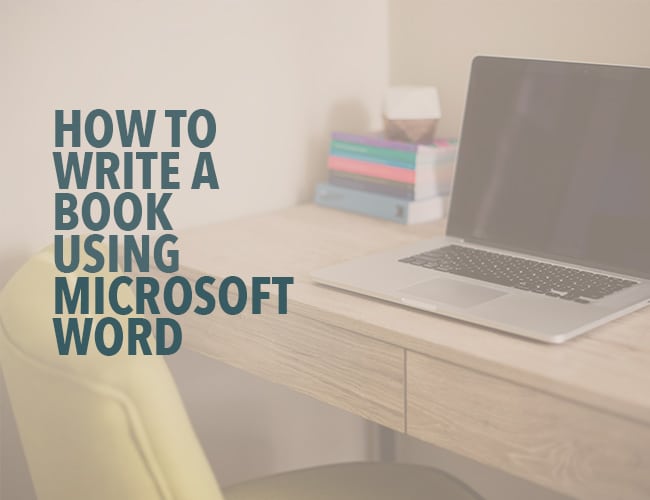Как написать книгу с помощью Microsoft Word
Опубликовано: 2021-10-16Если вы хотите написать книгу, вам понадобится программное обеспечение для написания книг, которое подходит для этой задачи. Да, вы можете инвестировать в специальные программы написания книг. Но вам не обязательно: отличный инструмент для письма, скорее всего, уже у вас под рукой, если вы знаете, как написать книгу с помощью Microsoft Word.
Существует множество программ для написания книг. Многие из этих программ утверждают, что предлагают интуитивно понятное использование, помогают с организацией и даже говорят, что они не будут вас отвлекать. Вариантов может быть огромное количество.
Есть еще один проверенный вариант, если вы не заинтересованы во всем этом (или не можете позволить себе более сложные программы): Microsoft Word.
Я пишу большую часть своих книг в Microsoft Word, не говоря уже о коротких рассказах. Вот краткое изложение того, как написать книгу с помощью Microsoft Word, и почему это может быть вашим лучшим выбором.
Преимущества Microsoft Word для написания книг
Скорее всего, он у вас уже есть. Как и все остальные. Word — это стандарт, принятый на всех платформах, и к нему легко получить доступ для тех, кто не пишет (ваших бета-ридеров). Он существовал всегда, поэтому большинство людей знают, как его использовать.
Есть шаблоны оформления книги. Тонна из них. Они есть для формата рассказа и для формата рукописи. Лично я не использую эти шаблоны, но они являются хорошей базой для начинающих или даже для опытных пользователей, которые просто хотят поторопиться и написать без предварительной настройки своего документа.
Это просто и не загромождено. Существует множество приложений и программ, которые позволят вам держать под рукой заметки о структуре сюжета, изменять порядок глав одним нажатием кнопки и хранить подробные профили персонажей прямо в программе. Это все слишком много для меня. Я предпочитаю рукописные заметки и ничто другое не блокирует мой экран, пока я печатаю, и Word дает мне это.
Стоит отметить, что если все это звучит для вас привлекательно, вы можете делать это и в Word, просто это не будет так красиво, как в других программах.
Как перемещаться по книге в Microsoft Word
Когда у вас есть рукопись из 90 000 слов, навигация становится сложной. К счастью, в Word есть способы сделать это проще, если вы знаете, где искать.
Заголовки глав
Word не делит вашу книгу на главы, как некоторые другие программы. Не будет простого способа щелкнуть и перетащить, чтобы изменить порядок глав.
Я рекомендую использовать заголовки. На домашней странице Word уже есть стандартные заголовки. Определенно возитесь с ними и измените их форматирование на что-то простое.
Никому не нужны гигантские синие слова в качестве заголовков глав. (Вы также можете установить более простое форматирование в качестве стиля по умолчанию, чтобы вам не приходилось менять его каждый раз.)
Сделайте название или номер каждой главы заголовком. Затем вы можете легко переходить к разным главам через панель навигации (установите флажок «Панель навигации» в меню «Вид»).
Закладки
В основном они работают так же, как и заголовки, но они используются в любом месте документа. У вас есть конкретная сцена, которую вам нужно изучить? Вы можете добавить его в закладки и вернуться к нему позже.

Сделайте закладку, перейдя в меню «Вставка» и нажав «Закладка». Назовите свою закладку и вуаля. Вы также можете легко удалить их из всплывающего меню.
Найти и заменить
CTRL+F вызывает простой параметр поиска, чтобы найти слова и фразы в вашем документе. CTRL+H вызывает полный гамбит. В этом диалоговом окне вы можете искать, заменять определенные слова другими (например, Дженнифер теперь становится Джулией на протяжении всей рукописи) и переходить к любой странице, разделу, заголовку, закладке и т. д., к которым вам нужно перейти.
Microsoft Word отлично подходит для редактирования вашей книги
Word имеет массу возможностей для редактирования вашей истории, включая комментарии, отслеживание изменений и сравнение документов. Все они находятся в меню «Обзор».
Я использую функцию комментариев, чтобы делать заметки для себя, когда мне нужно перепроверить факты или добавить описание позже. Легко перемещаться по комментариям с помощью функции поиска или кнопок в меню «Обзор». Не забудьте удалить их все перед сохранением документа в формате PDF или отправкой в редактор.
Отслеживание изменений — это здорово, и многие редакторы (по крайней мере, для рассказов) будут использовать эту функцию, чтобы сотрудничать с вами в процессе редактирования. Вы можете принять или отклонить изменения или даже вернуться к оригиналу.
Наконец, убедитесь, что у вас включена проверка грамматики и орфографии! Проверка грамматики даже позволяет вам проверять проблемы со стилем (например, как правильно использовать многоточие) и пассивный залог. Это бесценно.
Совет для профессионалов: чтобы вы не отвлекались от текста, пока пишете, отключите некоторые из более точных функций проверки грамматики. Нет ничего, что испортит ваш поток больше, чем куча подчеркиваний, о которых вы чувствуете, что вам нужно позаботиться немедленно. Я рекомендую запустить полную проверку, когда вы закончите (или, по крайней мере, на день).
Форматирование вашей книги в Microsoft Word
Убедитесь, что вы знакомы со стандартным форматом рукописи для романов и коротких рассказов. Взгляните на эти ссылки и следуйте их инструкциям. Вы не хотите, чтобы вас сразу же отвергли из-за того, что вы попробовали какое-то странное форматирование, на которое трудно смотреть.
Одно из самых больших недовольств, которое я слышу от редакторов, это то, что писатели используют пробелы для отступов абзацев. Не делай этого. Им очень тяжело, когда они собирают книгу. Вместо этого используйте линейку в Word (в меню «Вид») или параметры абзаца (в меню «Главная») для настройки вкладок. Полдюйма - это стандарт.
Несмотря на то, чему большинство из нас учили в школе, теперь стандартом является один пробел после периода, а не два. Это еще один камень преткновения для редакторов, так что не делайте этого. Если вы привыкли к двум, в Word есть функция проверки грамматики, которую вы можете включить, чтобы выделять каждый раз, когда вы используете два пробела.
Наконец, используйте опцию разрыва страницы для перехода к новой главе, а не к вводу или миллиону пробелов. Вы можете найти разрыв страницы в меню «Вставка».
Совет для профессионалов: если вы сомневаетесь в своем форматировании, вы можете включить параметр «Показать/скрыть» в главном меню (выглядит как символ абзаца), чтобы увидеть все ваши символы форматирования.
Теперь, когда вы освоили Microsoft Word, приступайте к написанию книги
Не позволяйте выбору программного обеспечения для письма застопорить ваше письмо. Не переусердствуйте. Вам не нужно идти в ногу с Джонсами с новейшими технологиями письма, которые появляются на технических форумах и в письменных чатах.
Важным моментом в написании книги является ее написание . Никакое модное программное обеспечение для написания книг не поможет вам в этом.
Так что пиши!
Вы когда-нибудь использовали Word для написания книги? Есть ли у вас еще какие-нибудь советы о том, как написать книгу с помощью Word? Дай мне знать в комментариях!
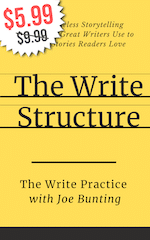 Хотите, чтобы ваша книга была ЛЕГКОЙ? Ознакомьтесь с нашей новой книгой «Структура письма», которая помогает писателям улучшать сюжет и писать книги, которые нравятся читателям.
Хотите, чтобы ваша книга была ЛЕГКОЙ? Ознакомьтесь с нашей новой книгой «Структура письма», которая помогает писателям улучшать сюжет и писать книги, которые нравятся читателям.
Получите структуру записи — $9,99 $5,99 »
УПРАЖНЯТЬСЯ
Потратьте пятнадцать минут на написание. Просто пиши. Не беспокойтесь о настройке страницы, форматировании или программе, которую вы собираетесь использовать. Откройте Word или возьмите ручку и бумагу, если хотите!
Когда вы закончите, поделитесь своим письмом в комментариях. Не забывайте комментировать работы ваших коллег-писателей!